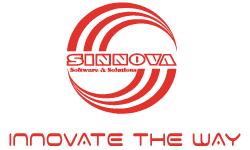Hạ cấp Windows 10 xuống Windows 7 hay 8.1
- PC World
- /
- 08.08.2015
- /
- 25923
Hãng phần mềm khổng lồ Microsoft vừa phát hành bản Windows 10 chính thức hôm 29/7 cùng lúc tại 190 quốc gia và vùng lãnh thổ trên khắp thế giới. Tuy nhiên, giống như bất kỳ sản phẩm nào mới ra mắt, Windows 10 cũng có những khiếm khuyết nhất định.
Nếu bạn vừa “lên đời” Windows 10 nhưng cảm thấy không ưng ý và muốn quay về sử dụng hệ điều hành Windows 7 hay 8.1 vốn đã quen thuộc trước đây, hãy tham khảo các bước thực hiện sau.
Chuẩn bị
Microsoft cho phép người dùng thời hạn một tháng để quay lại Windows 7 hay Windows 8.1 sau khi cài Windows 10. Vì vậy, hãy cân nhắc và quyết định trước khi tùy chọn này biến mất.
Bước đầu tiên bạn cần thực hiện là sao lưu lại mọi thông tin cần thiết. Thay đổi hệ điều hành là một việc lớn và dữ liệu có thể bị mất nếu xảy ra sự cố trong quá trình cài đặt. Bạn có thể dùng ổ cứng gắn ngoài, ổ lưu trữ USB hay các dịch vụ lưu trữ đám mây như OneDrive, Google Drive, Dropbox để sao lưu.
Sau khi đã tạo bản sao các tài liệu cá nhân, video, hình ảnh hay các dữ liệu quan trọng khác, giờ đây bạn có thể bắt tay vào việc quay về hệ điều hành Windows quen thuộc.
Dùng tính năng Update & Security
Khi cài Windows 10 vào một PC đang chạy Windows, phiên bản cũ sẽ được lưu vào một thư mục có tên là Windows.old. Điều này khiến cho dung lượng ổ cứng máy tính bị chiếm nhiều không gian, nhưng ngược lại sẽ giúp cho người dùng có thể khôi phục lại phiên bản Windows cũ bất cứ khi nào họ muốn.
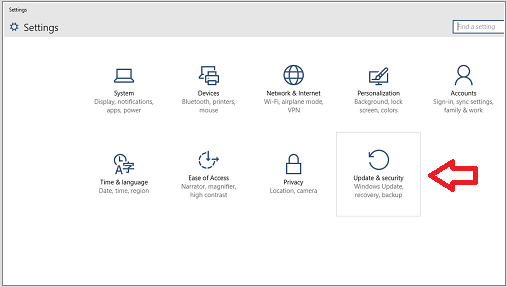
Để bắt đầu quá trình khôi phục, hãy nhấn vào trình đơn Start Menu trong Windows 10 rồi chọn mục Settings. Trong đó, bạn sẽ thấy một tùy chọn là Update & Security và hãy nhấn vào đó.
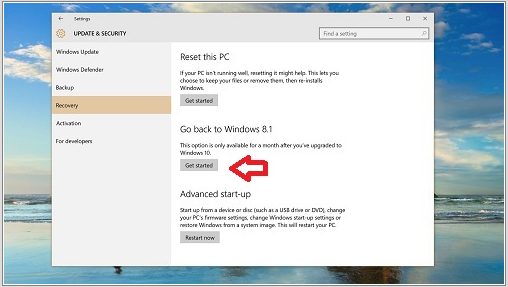
Trong trang tiếp theo vừa xuất hiện, bạn sẽ thấy một danh sách các tùy chọn ở bên trái. Hãy nhấn vào tùy chọn Recovery và một khung sẽ xuất hiện ở bên phải với nhiều tùy chọn. Hãy nhấn vào mục “Go back to Windows x” với thông số x sẽ là Windows 7 hay 8.1 tùy vào phiên bản Windows mà bạn đã sử dụng trước khi nâng cấp lên Windows 10. Tiếp theo, hãy nhấn vào nút “Get Started” ở bên dưới để bắt đầu quá trình khôi phục. Nếu đang sử dụng laptop, bạn cần phải kết nối adapter vào nguồn điện để thực hiện công việc này.
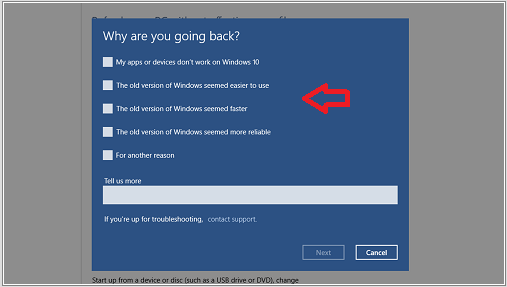
Một màn hình xanh xuất hiện và hỏi lý do tại sao bạn cần hạ cấp. Hãy dành chút ít thời gian để hoàn thành bước này nhằm cung cấp cho Microsoft những thông tin cần thiết về trải nghiệm Windows 10 của người dùng. Sau đó, hãy nhấn nút Next khi đã hoàn thành.
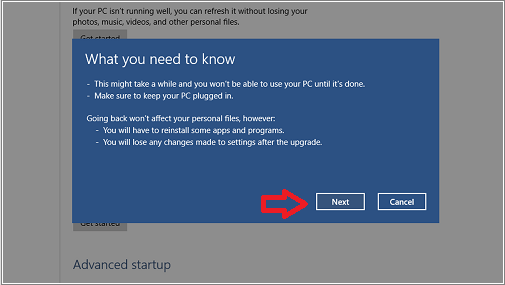
Trước khi bắt đầu quá trình khôi phục, Windows sẽ cho bạn một vài cơ hội để hủy bỏ và cũng nhắc nhở rằng nếu bạn có đặt mật khẩu trong phiên bản trước của Windows thì sau đó bạn sẽ cần đến nó khi quá trình kết thúc. Nếu muốn tiếp tục, bạn chỉ cần nhấn nút Next và chờ cho đến khi quá trình hoàn tất.
Tin liên quan

Mã hóa là gì?
Mã hóa giúp bảo mật dữ liệu cá nhân của bạn khỏi những con mắt tò mò. Đây là một giải thích cơ bản về cách nó hoạt động của nó.
Chi tiết...
6 ứng dụng cốt lõi này sẽ thay đổi trong Windows 11
Hầu hết các ứng dụng Windows chỉ đơn giản là được cập nhật để trông giống như Windows 11. Nhưng một số cũng nhận được các tính năng mới.
Chi tiết...
Bảo mật IoT của bạn: Tại sao tấn công thông minh và phát hiện mối đe dọa nội gián là chìa khóa
Điều gì khiến các chuyên gia an ninh mạng thức đêm? Đó luôn là một câu hỏi chưa có lời giải đáp, nhưng gần đây tôi nghĩ rằng có một thứ thực sự có thể giúp bạn yên tâm trong giấc ngủ của mình đó là Internet Vạn Vật (IoT). IoT có thể đưa ra một số thách thức đáng ghờm đối với các chuyên gia bảo mật thông tin.
Chi tiết...
Mọi điều cần biết về Windows 10 S
Đầu tháng 5, MiWindows 10 S có đặc điểm nổi bật là không đòi hỏi nhiều về cấu hình phần cứng, tạo điều kiện thuận lợi cho mọi học sinh có được chiếc máy tính Windows đầy đủ chức năng phục vụ học tập.
Chi tiết...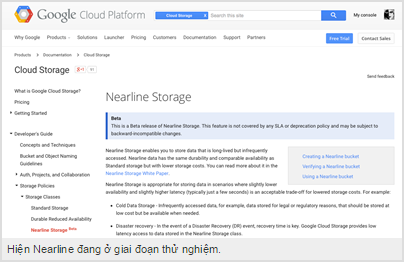
Google và cơ hội từ dịch vụ lưu trữ không giới hạn Nearline Storage
Hồi giữa tháng 3/2015, Google giới thiệu dịch vụ lưu trữ trực tuyến Nearline, thích hợp để lưu dữ liệu khổng lồ, dạng không thể xóa được, mà lưu trên máy tính hay ổ cứng gắn ngoài cũng không xong.
Chi tiết...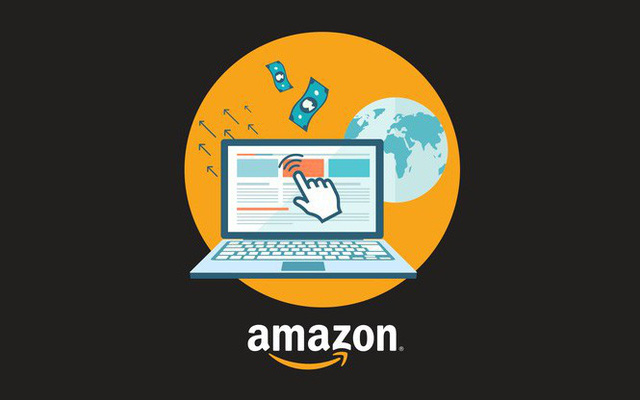
Bên cạnh Facebook, Amazon chính là đối thủ mới đáng gờm nhất của Google trong ngành quảng cáo
Trong nhiều năm, các nhà tiếp thị và những người trong ngành đã dự đoán rằng Amazon sẽ trở thành một “thế lực thứ ba” trong ngành quảng cáo.
Chi tiết...